
Es gibt immer einen richtigen Weg, um Ihre Dokumente zu drucken So drucken Sie Microsoft Office-Dokumente richtig Wie Drucken von Microsoft Office-Dokumenten auf die richtige Weise Ist es manchmal unmöglich, Dokumente genau so zu drucken, wie Sie möchten? Wir können helfen! Wir zeigen Ihnen alle Ihre Druckoptionen und helfen Ihnen, die richtigen Einstellungen für perfekt gedruckte Dokumente auszuwählen. Weiterlesen . Einige Tintenstrahlmodelle drucken Seiten mit der bedruckten Seite auf der Oberseite, was bedeutet, dass Sie die Druckreihenfolge von Hand manuell umkehren müssen.
Es ist kein großes Problem, wenn Sie nur ein paar Seiten drucken, aber wenn Sie einen Ries auf Ihre Hände haben, ist es sinnvoll, sie in umgekehrter Reihenfolge zu drucken, damit Sie den Bund sauber sortieren können.
Lassen Sie uns drei einfache Möglichkeiten zum Umkehren von Druckseiten betrachten.
1. Legen Sie es in Microsoft Word fest
Microsoft Word hat einen einzelnen Befehl, der den Drucker dazu zwingt, jeden Druckauftrag umzukehren:
- Öffnen Sie Word, und klicken Sie anschließend auf Optionen> Erweitert .
- Blättern Sie durch und kommen Sie rechts zum Abschnitt Drucken .
- Wenn Sie eine Seite rückwärts drucken möchten, aktivieren Sie das Kontrollkästchen Seiten in umgekehrter Reihenfolge drucken. Klicken Sie auf OK und verlassen Sie den Bildschirm Optionen.
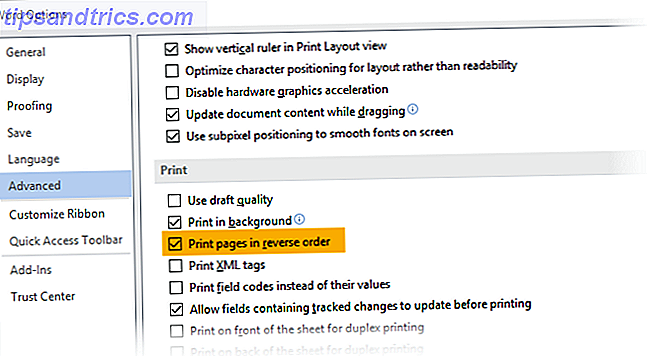
2. Legen Sie es in Ihren Druckereinstellungen fest
Die meisten Drucker geben Ihnen eine fein abgestimmte Kontrolle über das Drucken von Seiten. Ich habe einen Samsung-Drucker und die Registerkarte Erweitert ermöglicht das Drucken in umgekehrter Reihenfolge. Ihr Drucker wird auch die Option haben. So können Sie es normalerweise einstellen:
- Klicken Sie in den Druckeinstellungen auf die Registerkarte Seite einrichten .
- Aktivieren Sie das Kontrollkästchen Aus letzter Seite drucken.
- OK klicken.

3. Legen Sie es in jedem Drucker von jeder Anwendung fest
Wenn Sie in den Druckereinstellungen oder im Druckdialogfeld der Anwendung keinen umgekehrten Druckauftrag oder ein entsprechendes Kontrollkästchen finden, geben Sie einfach den gewünschten Seitenbereich in umgekehrter Reihenfolge in den Seitenbereich des Druckdialogs ein.
Wenn Sie beispielsweise die Seiten 1 bis 5 eines Dokuments drucken, geben Sie wie folgt "5-1" ein und klicken Sie auf " Drucken" .

Diese kleinen Tipps helfen Ihnen dabei, Ihre Druckeffizienz zu steigern und alle Ihre Seiten besser zu ordnen.
Erzähl uns von dem einen Drucktipp, mit dem du jeden Tag deine Produktivität steigern kannst.
Bildquelle: Olha Chernova über Shutterstock



